Печать с компьютера – Инструкция по эксплуатации Canon SELPHY CP910
Страница 43
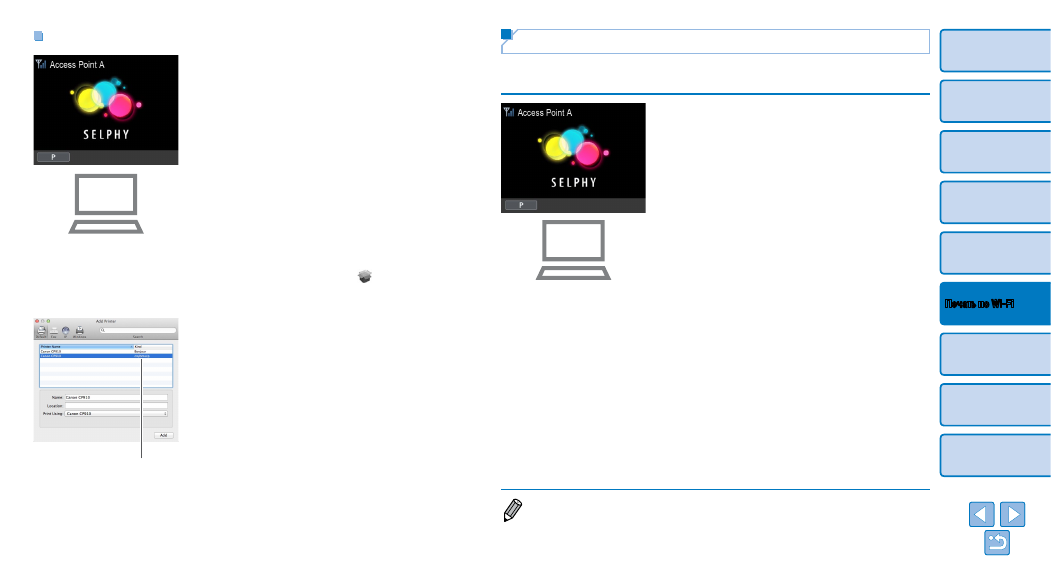
43
Печать с компьютера
Для печати используйте программное обеспечение для работы с фотографиями, как
указано ниже.
1
Убедитесь, что принтер SELPHY
подключен к точке доступа.
z
z
Убедитесь, что на принтере SELPHY отобра жа-
ется показанный слева экран.
2
Откройте диалоговое окно печати.
z
z
Запустите программное обеспечение для работы
с фотографиями и откройте диалоговое окно
печати.
z
z
В качестве принтера назначения выберите
[Canon (SELPHY) CP910 (WS)].
3
Выберите параметры печати.
z
z
Выберите формат бумаги, соответствующий
формату кассет с бумагой и чернилами, уста-
нов ленных в принтере SELPHY. Также выберите
печать с полями или без полей: установите
флажок, отображаемый вместе со списком
форматов бумаги.
z
z
Выберите требуемую ориентацию печати
и число копий.
4
Произведите печать.
•
Начатую печать невозможно отменить кнопкой <
v> на принтере SELPHY.
Для остановки печати используйте компьютер.
•
Инструкции приведены в руководстве пользователя компьютера или програм-
много обеспечения для работы с фотографиями.
Установка драйвера принтера и регистрация принтера (Macintosh)
1
Убедитесь, что принтер SELPHY
подключен к точке доступа.
z
z
Убедитесь, что на принтере SELPHY отобра жа-
ется показанный слева экран.
2
Установите драйвер принтера.
z
z
Вставьте компакт-диск из комплекта поставки
в компьютер и дважды щелкните значок диска
на рабочем столе или в боковом меню.
z
z
Дважды щелкните папку [Driver].
z
z
Дважды щелкните значок [ ].
z
z
Для установки драйвера принтера следуйте
инструкциям на экране.
3
Зарегистрируйте принтер.
z
z
Откройте [System Preferences/Системные
настройки]
► [Print & Scan/Печать и сканирование].
z
z
Нажмите значок [+] ниже списка.
z
z
Если появляется всплывающее меню, нажмите
[Add Printer or Scanner/Добавить принтер или
сканер] или [Add Other Printer or Scanner/Добавить
другой принтер или сканер].
z
z
Выберите принтер с именем «Canon CP910»
(введите: «cnybmscp») и нажмите [Add/Добавить].
cnybmscp